Bijgewerkt april 2024: Stop met het krijgen van foutmeldingen en vertraag uw systeem met onze optimalisatietool. Haal het nu bij deze link
- Download en installeer de reparatietool hier.
- Laat het uw computer scannen.
- De tool zal dan repareer je computer.
Event Viewer gebruikt gebeurtenis-ID's om uniek identificeerbare gebeurtenissen te identificeren die een Windows-computer kan tegenkomen. Als de gebruiker zich bijvoorbeeld niet kan verifiëren, kan het systeem een gebeurtenis-ID genereren. Als een gebruiker zich afmeldt bij Windows 10 en een fout tegenkomt met gebeurtenis-ID 7031 of 7034, is dit artikel iets voor jou. In dit artikel zullen we de mogelijke oorzaak van deze fout identificeren en een oplossing voorstellen om deze op te lossen.
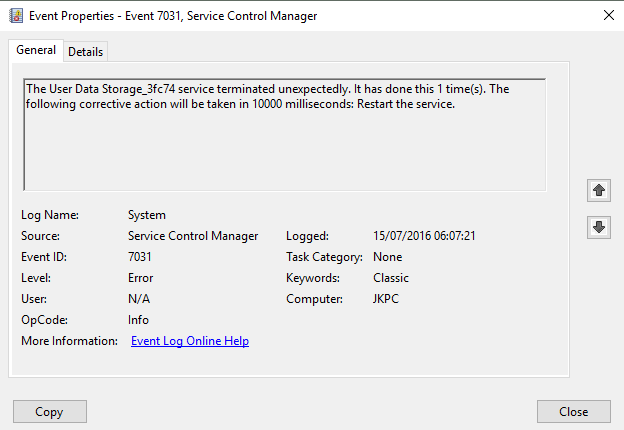
Windows 10 Error ID 7031 is een bekende bug in Windows die Microsoft op dit moment lijkt te repareren. Dit gebeurt bij het afsluiten wanneer de OneDrive-synchronisatieservice zichzelf opnieuw probeert te starten, zelfs als uw pc wordt afgesloten. Dit heeft geen invloed op de service, maar is wel vervelend. Als u Windows 10-fout-ID 7031 wilt oplossen, moet u het volgende doen.
Gebeurtenis-ID 7031 is veroorzaakt door OneDrive en de bijbehorende OneSyncSvc_Session. Windows ziet zichzelf proberen opnieuw op te starten terwijl het systeem aan het afsluiten is, dus het markeert dit als Service Control Manager, wat resulteert in fout 7031. Zodra u uw computer opnieuw opstart, start OneDrive natuurlijk zoals gewoonlijk en heeft het geen invloed op de service.
Schakel OneSyncSvc uit
Veel gebruikers meldden dat het uitschakelen van OneSyncSvc het probleem met het afsluiten van OneDrive oploste. Deze service heeft betrekking op de synchronisatie-engine van OneDrive. Het uitschakelen van deze instelling heeft meestal geen invloed op uw synchronisatiemogelijkheden. U kunt altijd opnieuw beginnen als dat niet voor u werkt.
Update april 2024:
U kunt nu pc-problemen voorkomen door deze tool te gebruiken, zoals u beschermen tegen bestandsverlies en malware. Bovendien is het een geweldige manier om uw computer te optimaliseren voor maximale prestaties. Het programma repareert met gemak veelvoorkomende fouten die op Windows-systemen kunnen optreden - urenlange probleemoplossing is niet nodig als u de perfecte oplossing binnen handbereik heeft:
- Stap 1: Download PC Repair & Optimizer Tool (Windows 10, 8, 7, XP, Vista - Microsoft Gold Certified).
- Stap 2: klik op "Start scannen"Om registerproblemen met Windows te vinden die pc-problemen kunnen veroorzaken.
- Stap 3: klik op "Herstel alles"Om alle problemen op te lossen.
- Open het tabblad Taakbeheer / Services.
- Klik eerst met de rechtermuisknop op de OneSyncSvc-service en klik op Stop.
- Ten tweede, open een opdrachtprompt als beheerder. Voer de onderstaande opdracht in op de opdrachtregel en druk op "Enter".
- sc stop "OneSyncSvc"
- sc config “OneSyncSvc” start = uitgeschakeld
Wijzig services in de registereditor

Maak een kopie van het register voordat u wijzigingen aanbrengt.
- Typ of plak "regedit" in het zoekvak.
- Navigeer naar HKEY_LOCAL_MACHINE \ SYSTEM \ CurrentControlSet \ Services \ OneSyncSvc.
- Wijzig het opstartitem en "OnexyncSvc" van "3xxx" naar "4. Dit zal de service uitschakelen.
Schakel WarpJITSvc uit
Gelukkig is een andere geweldige manier om deze fout op te lossen, het uitschakelen van de WarpJitSvc-service in de Register-editor. Volg deze stappen om te zien of dit het probleem oplost:
- Klik op de zoekbalk en typ "regedit". Klik op de Register-editor om deze te openen.
- Volg het onderstaande pad.
- HKEY_LOCAL_MACHINE \ SYSTEEM \ CurrentControlSet \ Services
- Scroll eerst een beetje naar beneden en zoek "WarpJITSvc". Klik er met de rechtermuisknop op en klik op Eigenschappen.
- Vouw aan het einde van het tabblad WarpJITSvc Algemeen Opstarttype uit en selecteer Uitgeschakeld.
Deze fout gebeurtenis-ID 7031-0r 7034 treedt op vanwege wijzigingen in de manier waarop Service Control Manager gewoonlijk gebruikersservices stopt. In het bijzonder kan het beëindigen van een codebeheersessie het proces voortijdig beëindigen.
Om dit probleem te omzeilen, sluit u alle geopende toepassingen en verbindingen voordat u het systeem afsluit of opnieuw opstart.
Expert Tip: Deze reparatietool scant de repositories en vervangt corrupte of ontbrekende bestanden als geen van deze methoden heeft gewerkt. Het werkt goed in de meeste gevallen waar het probleem te wijten is aan systeembeschadiging. Deze tool zal ook uw systeem optimaliseren om de prestaties te maximaliseren. Het kan worden gedownload door Hier klikken

CCNA, Web Developer, PC Troubleshooter
Ik ben een computer-liefhebber en een praktiserende IT-professional. Ik heb jarenlange ervaring achter de rug bij het programmeren van computers, hardware-probleemoplossing en reparatie. Ik ben gespecialiseerd in webontwikkeling en databaseontwerp. Ik heb ook een CCNA-certificering voor netwerkontwerp en probleemoplossing.

